手把手教你用JS代码实现超简单分页功能
想知道如何用JS轻松实现分页功能吗?本文将手把手教你!分页是前端开发中常见的需求,尤其在处理大量数据时能显著提升用户体验。文章深入探讨了JavaScript分页的两种常见方法:前端分页和后端分页,前端分页适合数据量较少的情况,直接在客户端处理数据;后端分页则适用于数据量大的场景,通过API从服务器获取数据。文章详细讲解了如何使用JavaScript实现基本的分页功能,包括数据分块、页码管理,以及用户交互的优化,如页码跳转、上一页/下一页按钮的实现。同时,针对大数据量分页,还介绍了后端分页的实现方式以及性能优化技巧,助你打造高效且用户友好的分页系统。
JavaScript分页功能的常见方法有前端分页和后端分页:1. 前端分页适合数据量较少的情况,直接在客户端处理数据;2. 后端分页适用于数据量大时,通过API获取分页数据。实现分页需考虑数据管理、用户交互和性能优化。

实现JavaScript分页功能的常见方法有哪些?在实际开发中,通常使用前端分页和后端分页两种方式。前端分页适合数据量较少的情况,可以直接在客户端进行数据处理;而后端分页适用于数据量较大的情况,需要从服务器获取分页数据。
在JavaScript中实现分页功能时,核心在于如何管理和展示数据,以及如何与用户交互。让我们深入探讨一下如何实现一个高效且用户友好的分页系统。
JavaScript中的分页功能可以说是前端开发中常见的需求之一,特别是在处理大量数据时,分页可以显著提升用户体验。无论是博客、电商网站还是数据管理系统,分页都是不可或缺的功能。
实现分页功能的关键在于数据的分块显示和页码的管理。让我们来看看如何用JavaScript实现一个基本的分页功能。
首先,我们需要一个数据源,这个数据源可以是本地数组,也可以是从服务器获取的API数据。假设我们有一个包含100条数据的数组,我们希望每次显示10条数据,并提供页码导航。
const data = Array.from({length: 100}, (_, i) => `Item ${i + 1}`);
const itemsPerPage = 10;
function paginate(page) {
const startIndex = (page - 1) * itemsPerPage;
const endIndex = startIndex + itemsPerPage;
return data.slice(startIndex, endIndex);
}
let currentPage = 1;
const totalPages = Math.ceil(data.length / itemsPerPage);
function renderPage(page) {
const currentData = paginate(page);
const pageContent = currentData.map(item => `<div>${item}</div>`).join('');
document.getElementById('content').innerHTML = pageContent;
updatePagination(page);
}
function updatePagination(page) {
let paginationHtml = '';
for (let i = 1; i <= totalPages; i++) {
paginationHtml += `<button onclick="renderPage(${i})" ${i === page ? 'class="active"' : ''}>${i}</button>`;
}
document.getElementById('pagination').innerHTML = paginationHtml;
}
renderPage(currentPage);这段代码展示了如何实现基本的分页功能。我们定义了paginate函数来切分数据,renderPage函数来渲染当前页的数据,updatePagination函数来更新页码导航。通过这种方式,用户可以轻松地在不同页面之间切换。
然而,实际开发中我们还需要考虑一些更复杂的场景,比如用户输入页码跳转、上一页和下一页按钮的实现、以及如何处理大数据量的分页。
对于用户输入页码跳转,我们可以添加一个输入框和跳转按钮:
function jumpToPage() {
const pageInput = document.getElementById('pageInput');
const page = parseInt(pageInput.value);
if (page > 0 && page <= totalPages) {
renderPage(page);
} else {
alert('请输入有效的页码');
}
}
document.getElementById('jumpButton').addEventListener('click', jumpToPage);对于上一页和下一页按钮,我们可以这样实现:
function prevPage() {
if (currentPage > 1) {
renderPage(--currentPage);
}
}
function nextPage() {
if (currentPage < totalPages) {
renderPage(++currentPage);
}
}
document.getElementById('prevButton').addEventListener('click', prevPage);
document.getElementById('nextButton').addEventListener('click', nextPage);在处理大数据量时,前端分页可能不再适用,因为加载所有数据会导致性能问题。这时,我们需要使用后端分页,通过API请求来获取分页数据。
async function fetchPageData(page) {
const response = await fetch(`/api/data?page=${page}&limit=${itemsPerPage}`);
const result = await response.json();
return result.data;
}
async function renderPage(page) {
const currentData = await fetchPageData(page);
const pageContent = currentData.map(item => `<div>${item}</div>`).join('');
document.getElementById('content').innerHTML = pageContent;
updatePagination(page);
}这种方式可以显著减少前端的负担,但需要后端支持分页查询。
在实际开发中,我们还需要注意一些常见的错误和调试技巧。比如,确保页码输入的有效性,防止用户输入非法字符;处理API请求失败的情况,提供友好的错误提示;以及优化页码导航的显示,避免在有大量页码时显示所有页码。
性能优化方面,我们可以考虑使用虚拟滚动(Virtual Scrolling)技术来处理大数据量的列表,减少DOM操作,提升性能。同时,缓存分页数据也是一个有效的优化手段,避免重复请求相同的数据。
在最佳实践中,保持代码的可读性和可维护性非常重要。使用模块化设计,将分页逻辑和UI渲染分离,可以使代码更易于管理和扩展。同时,考虑用户体验,提供清晰的页码导航和友好的交互反馈,是实现一个优秀分页功能的关键。
总的来说,JavaScript分页功能的实现需要综合考虑数据管理、用户交互和性能优化。通过合理的设计和实现,我们可以创建一个高效且用户友好的分页系统。
本篇关于《手把手教你用JS代码实现超简单分页功能》的介绍就到此结束啦,但是学无止境,想要了解学习更多关于文章的相关知识,请关注golang学习网公众号!
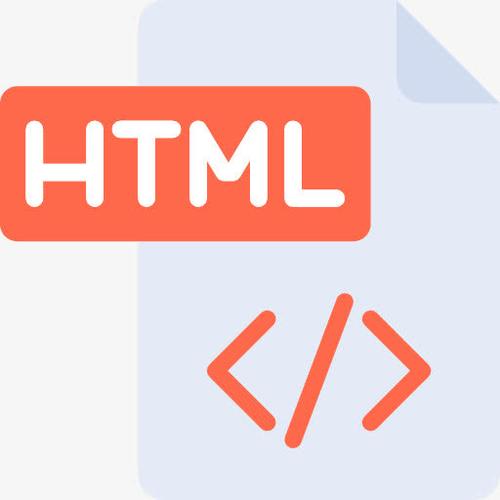 HTML工具提示太简单了!手把手教你用Tooltip,超easy!
HTML工具提示太简单了!手把手教你用Tooltip,超easy!
- 上一篇
- HTML工具提示太简单了!手把手教你用Tooltip,超easy!

- 下一篇
- HDFS数据压缩这样配,存储优化soeasy!
-

- 文章 · 前端 | 6小时前 |
- Flex布局order和align-self实战技巧
- 274浏览 收藏
-

- 文章 · 前端 | 6小时前 |
- CSS设置元素宽高方法详解
- 359浏览 收藏
-

- 文章 · 前端 | 6小时前 |
- JavaScript宏任务与CPU计算解析
- 342浏览 收藏
-

- 文章 · 前端 | 6小时前 |
- float布局技巧与应用解析
- 385浏览 收藏
-

- 文章 · 前端 | 6小时前 | JavaScript模块化 require CommonJS ES6模块 import/export
- JavaScript模块化发展:CommonJS到ES6全解析
- 192浏览 收藏
-

- 文章 · 前端 | 6小时前 |
- jQueryUI是什么?功能与使用详解
- 360浏览 收藏
-

- 文章 · 前端 | 7小时前 |
- 搭建JavaScript框架脚手架工具全攻略
- 149浏览 收藏
-

- 文章 · 前端 | 7小时前 | JavaScript Bootstrap 响应式设计 CSS框架 Tab切换布局
- CSS实现Tab切换布局教程
- 477浏览 收藏
-

- 文章 · 前端 | 7小时前 |
- 并发控制:限制异步请求数量方法
- 313浏览 收藏
-

- 前端进阶之JavaScript设计模式
- 设计模式是开发人员在软件开发过程中面临一般问题时的解决方案,代表了最佳的实践。本课程的主打内容包括JS常见设计模式以及具体应用场景,打造一站式知识长龙服务,适合有JS基础的同学学习。
- 543次学习
-

- GO语言核心编程课程
- 本课程采用真实案例,全面具体可落地,从理论到实践,一步一步将GO核心编程技术、编程思想、底层实现融会贯通,使学习者贴近时代脉搏,做IT互联网时代的弄潮儿。
- 516次学习
-

- 简单聊聊mysql8与网络通信
- 如有问题加微信:Le-studyg;在课程中,我们将首先介绍MySQL8的新特性,包括性能优化、安全增强、新数据类型等,帮助学生快速熟悉MySQL8的最新功能。接着,我们将深入解析MySQL的网络通信机制,包括协议、连接管理、数据传输等,让
- 500次学习
-

- JavaScript正则表达式基础与实战
- 在任何一门编程语言中,正则表达式,都是一项重要的知识,它提供了高效的字符串匹配与捕获机制,可以极大的简化程序设计。
- 487次学习
-

- 从零制作响应式网站—Grid布局
- 本系列教程将展示从零制作一个假想的网络科技公司官网,分为导航,轮播,关于我们,成功案例,服务流程,团队介绍,数据部分,公司动态,底部信息等内容区块。网站整体采用CSSGrid布局,支持响应式,有流畅过渡和展现动画。
- 485次学习
-

- ChatExcel酷表
- ChatExcel酷表是由北京大学团队打造的Excel聊天机器人,用自然语言操控表格,简化数据处理,告别繁琐操作,提升工作效率!适用于学生、上班族及政府人员。
- 3182次使用
-

- Any绘本
- 探索Any绘本(anypicturebook.com/zh),一款开源免费的AI绘本创作工具,基于Google Gemini与Flux AI模型,让您轻松创作个性化绘本。适用于家庭、教育、创作等多种场景,零门槛,高自由度,技术透明,本地可控。
- 3393次使用
-

- 可赞AI
- 可赞AI,AI驱动的办公可视化智能工具,助您轻松实现文本与可视化元素高效转化。无论是智能文档生成、多格式文本解析,还是一键生成专业图表、脑图、知识卡片,可赞AI都能让信息处理更清晰高效。覆盖数据汇报、会议纪要、内容营销等全场景,大幅提升办公效率,降低专业门槛,是您提升工作效率的得力助手。
- 3425次使用
-

- 星月写作
- 星月写作是国内首款聚焦中文网络小说创作的AI辅助工具,解决网文作者从构思到变现的全流程痛点。AI扫榜、专属模板、全链路适配,助力新人快速上手,资深作者效率倍增。
- 4528次使用
-

- MagicLight
- MagicLight.ai是全球首款叙事驱动型AI动画视频创作平台,专注于解决从故事想法到完整动画的全流程痛点。它通过自研AI模型,保障角色、风格、场景高度一致性,让零动画经验者也能高效产出专业级叙事内容。广泛适用于独立创作者、动画工作室、教育机构及企业营销,助您轻松实现创意落地与商业化。
- 3802次使用
-
- JavaScript函数定义及示例详解
- 2025-05-11 502浏览
-
- 优化用户界面体验的秘密武器:CSS开发项目经验大揭秘
- 2023-11-03 501浏览
-
- 使用微信小程序实现图片轮播特效
- 2023-11-21 501浏览
-
- 解析sessionStorage的存储能力与限制
- 2024-01-11 501浏览
-
- 探索冒泡活动对于团队合作的推动力
- 2024-01-13 501浏览






